แอปการแจ้งเตือนบนเดสก์ท็อปของ Google Voice

เช่นเดียวกับ Google Wave, Google Voice ได้สร้างกระแสฮือฮาไปทั่วโลก Google มุ่งมั่นที่จะเปลี่ยนแปลงวิธีการสื่อสารของเรา และนับตั้งแต่นั้นมาก็กำลังกลายเป็น...
Commodore 64 เป็นหนึ่งในระบบคอมพิวเตอร์ที่บ้านที่ขายดีที่สุดในยุคนั้น น่าเศร้าที่เวลานั้นผ่านไปนานและเครื่องไม่ได้ผลิตอีกต่อไป วิธีเดียวที่จะสนุกกับมันในยุคปัจจุบันคือการจำลอง
บน Linux คุณสามารถเล่นเกม Commodore 64 ผ่านโปรแกรมจำลอง Vice ในคู่มือนี้ เราจะแนะนำวิธีตั้งค่าการจำลอง C64 วิธีบันทึกเกม กำหนดค่าจอยสติ๊ก และอีกมากมาย!
หมายเหตุ: TipsWebTech360 ไม่สนับสนุนหรือยอมรับการดาวน์โหลดหรือแจกจ่ายไฟล์ ROM ที่ผิดกฎหมายสำหรับ Commodore 64 อย่างผิดกฎหมาย หากคุณเลือกที่จะติดตั้ง Vice โปรดใช้ ROM เกมของคุณเองที่คุณได้สำรองไว้บนพีซีของคุณอย่างถูกกฎหมาย
Vice emulator รองรับระบบปฏิบัติการ Linux ที่หลากหลายผ่านที่เก็บซอฟต์แวร์ โดยเฉพาะอย่างยิ่ง แอปนี้สนับสนุน Ubuntu, Debian และ Fedora ในที่เก็บซอฟต์แวร์อย่างเป็นทางการ นอกจากนี้ แอปยังติดตั้งได้ง่ายบนลีนุกซ์ทุกรุ่นผ่าน Flatpak
ในการติดตั้ง Vice emulator บนระบบปฏิบัติการ Linux ที่คุณเลือก ให้เปิดหน้าต่างเทอร์มินัลโดยกดCtrl + Alt + TหรือCtrl + Shift + Tบนแป้นพิมพ์ จากนั้น ทำตามคำแนะนำบรรทัดคำสั่งด้านล่างที่สอดคล้องกับระบบปฏิบัติการ Linux ที่คุณใช้
หมายเหตุ: เพื่อผลลัพธ์ที่ดีที่สุดกับแอปพลิเคชัน Vice ให้ติดตั้งเวอร์ชัน Flatpak มันง่ายกว่ามากสำหรับผู้เริ่มต้นและไม่ต้องการการกำหนดค่าเพื่อใช้
sudo apt ติดตั้งรอง cd /tmp wget https://www.zimmers.net/anonftp/pub/cbm/crossplatform/emulators/VICE/vice-2.4.tar.gz tar xvf vice-2.4.tar.gz cd /tmp/vice-2.4/data/C64 cp ที่ชาร์จ kernal พื้นฐาน /usr/lib/vice/C64/
คุณต้องเปิดใช้งานที่เก็บซอฟต์แวร์ “Contrib” ใน Debian Linux ก่อนพยายามติดตั้ง Vice หากต้องการเปิดใช้งาน "Contrib" ให้เปิดไฟล์ต้นทางของคุณใน Nano
sudo nano -w /etc/apt/sources.list
ในไฟล์ ให้ค้นหา "main" แล้วใส่ "contrib" ต่อจากนี้ ควรมีลักษณะเหมือนภาพหน้าจอต่อไปนี้
หลังจากเพิ่ม“contrib” ไปยังแฟ้มแหล่งที่มาช่วยแก้ไขในนาโนโดยการกดCtrl + O จากนั้นรันคำสั่งอัพเดต
sudo apt อัปเดต
สุดท้าย ติดตั้งและกำหนดค่า Vice ด้วยคำสั่งต่อไปนี้
sudo apt-get ติดตั้งรอง cd /tmp wget https://www.zimmers.net/anonftp/pub/cbm/crossplatform/emulators/VICE/vice-2.4.tar.gz tar xvf vice-2.4.tar.gz cd /tmp/vice-2.4/data/C64 cp ที่ชาร์จ kernal พื้นฐาน /usr/lib/vice/C64/
การติดตั้ง Vice บน Fedora Linux หมายถึงการเปิดใช้งานที่เก็บซอฟต์แวร์ RPM Fusion Nonfree เพื่อเรียนรู้วิธีการเปิดใช้ RPM ฟิวชั่นบน Fedora Linux, ทำตามคำแนะนำของเราที่นี่
เมื่อเปิดใช้งาน RPM Fusion บน Fedora Linux PC แล้ว Vice emulator จะถูกติดตั้งอย่างง่ายดายด้วยคำสั่งต่อไปนี้
sudo dnf ติดตั้งรอง
ณ ตอนนี้ Vice emulator ยังไม่รองรับ OpenSUSE Linux และดูเหมือนว่าจะไม่เปลี่ยนแปลงในเร็วๆ นี้ ไม่ต้องกังวล! คุณสามารถเพลิดเพลินกับโปรแกรมนี้บน SUSE โดยทำตามคำแนะนำ Flatpak!
Vice emulator อยู่บน Flathub ที่พร้อมสำหรับการติดตั้งเป็น Flatpak ในการติดตั้ง ตรวจสอบให้แน่ใจว่าคุณเปิดใช้งาน Flatpak runtime บน Linux PC ของคุณ เมื่อคุณทำ ให้ใช้คำสั่งต่อไปนี้เพื่อติดตั้งโปรแกรม
flatpak ระยะไกลเพิ่ม --if-not-exists flathub https://flathub.org/repo/flathub.flatpakrepo
flatpak ติดตั้ง flathub net.sf.VICE
Vice emulator เช่นเดียวกับแอปจำลองทั้งหมดบน Linux ต้องใช้ไฟล์ ROM เพื่อโหลดซอฟต์แวร์ ในการเริ่มต้นโปรแกรมจำลอง C64 Vice ให้กดAlt + F2บนแป้นพิมพ์เพื่อเปิดหน้าต่างเปิดใช้ด่วน จากนั้นเขียนคำสั่งในกล่องเปิดใช้เพื่อเข้าถึงโปรแกรมจำลอง
x64
หรือเปิดเครื่องจำลอง Vice ในโหมด C64 โดยไปที่ "เกม" ในเมนูแอปของคุณ แล้วค้นหา Commodore 64 หรือ Vice (C64)
ด้วย Vice emulator เปิดอยู่และในโหมด C64 ให้ดาวน์โหลด ROM เกมโปรดของคุณไปยัง Linux PC และเตรียมพร้อมที่จะใช้งาน จากนั้นกดAlt + Aบนแป้นพิมพ์เพื่อเปิดกล่องโต้ตอบเปิดไฟล์
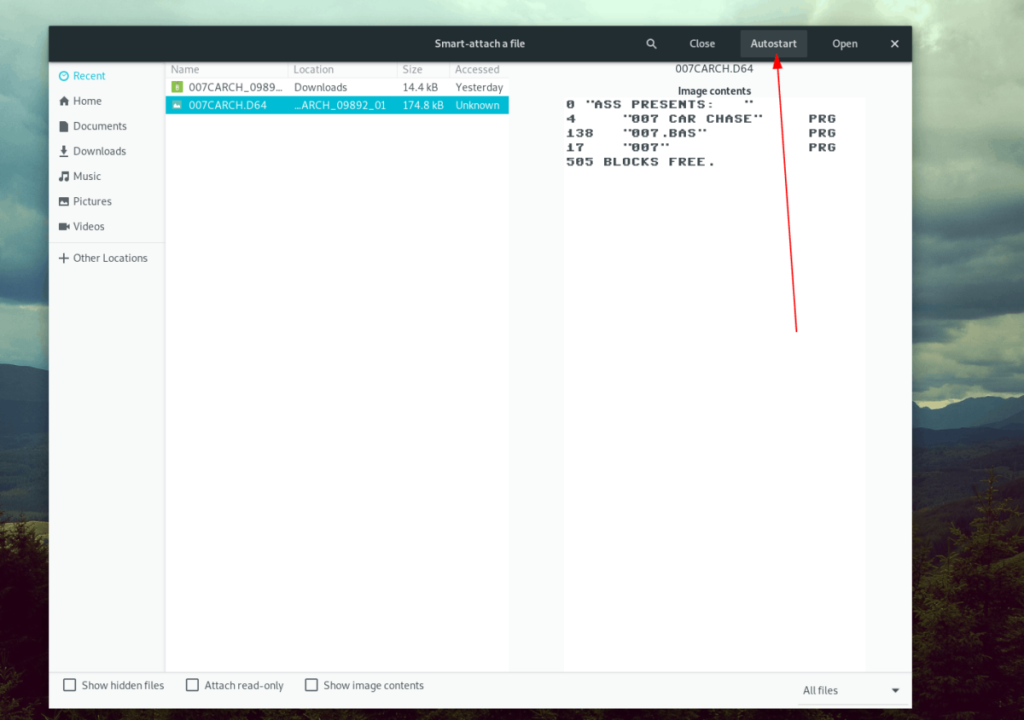
เรียกดูไฟล์ C64 ROM บนพีซี Linux ของคุณ เลือกด้วยเมาส์ใน UI แล้วคลิกปุ่ม "เริ่มอัตโนมัติ" เพื่อโหลดขึ้นในโปรแกรมจำลองเป็นโปรแกรมโดยอัตโนมัติ ทันทีที่โหลดไฟล์ ROM ซอฟต์แวร์ของคุณควรพร้อมใช้งาน
ต้องการบันทึกเกม Commodore 64 ของคุณหรือไม่? นี่คือวิธีการทำ ขั้นแรกให้คลิกที่เมนู "ภาพรวม" เมื่ออยู่ในเมนู ให้มองหาปุ่ม "บันทึกภาพด่วน" แล้วคลิก เกมของคุณจะบันทึกทันที
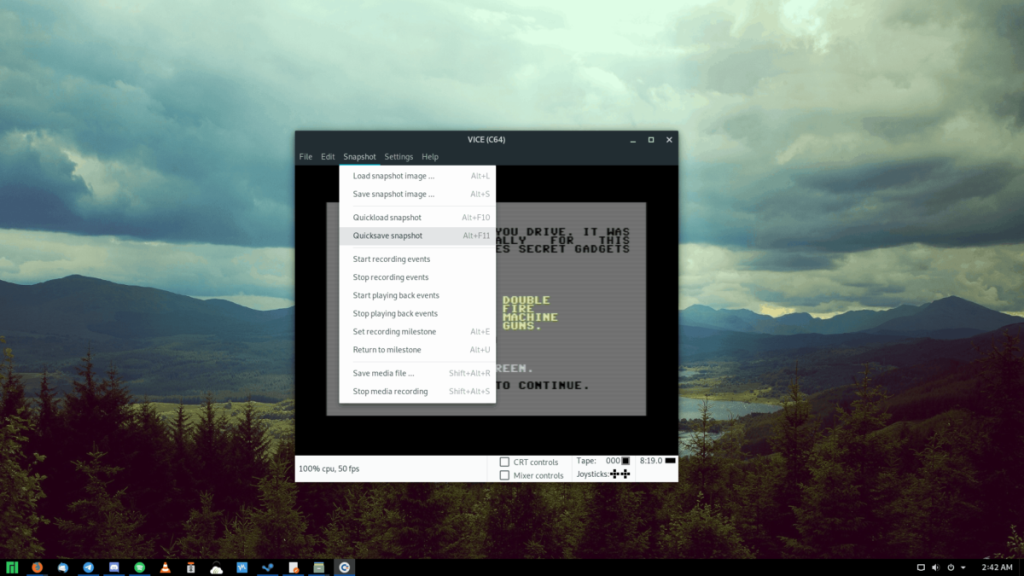
ในการโหลดเกมที่บันทึกไว้ ให้เปิดเมนู "Snapshot" และมองหาปุ่ม "Quickload Snapshot" เลือกด้วยเมาส์ ทันทีที่เลือก “Quickload Snapshot” ด้วยเมาส์ การบันทึกเกมของคุณจะโหลดลงในอีมูเลเตอร์
ต้องการกำหนดค่าคอนโทรลเลอร์ของคุณให้ใช้ฟังก์ชั่นจอยสติ๊กบนตัวจำลอง Vice หรือไม่? คลิกเมนู "การตั้งค่า" จากนั้นค้นหาปุ่ม "การตั้งค่า" และเลือกเพื่อเปิดพื้นที่การกำหนดค่าของ Vice emulator
ในพื้นที่ "การตั้งค่า" ของ Vice ให้ค้นหา "Input Devices" แล้วดับเบิลคลิก จากนั้นเลือก "การตั้งค่าจอยสติ๊ก"
ภายใน "การตั้งค่าจอยสติ๊ก" ให้ค้นหา "จอยสติ๊ก #1" และตั้งค่ารายการแบบเลื่อนลงไปที่ตัวควบคุมเกม แป้นพิมพ์ หรือจอยสติ๊ก USB จากนั้นคลิกที่เมนูดร็อปดาวน์ "Userport Joystick #1" และตั้งค่าเป็น "keyset A"
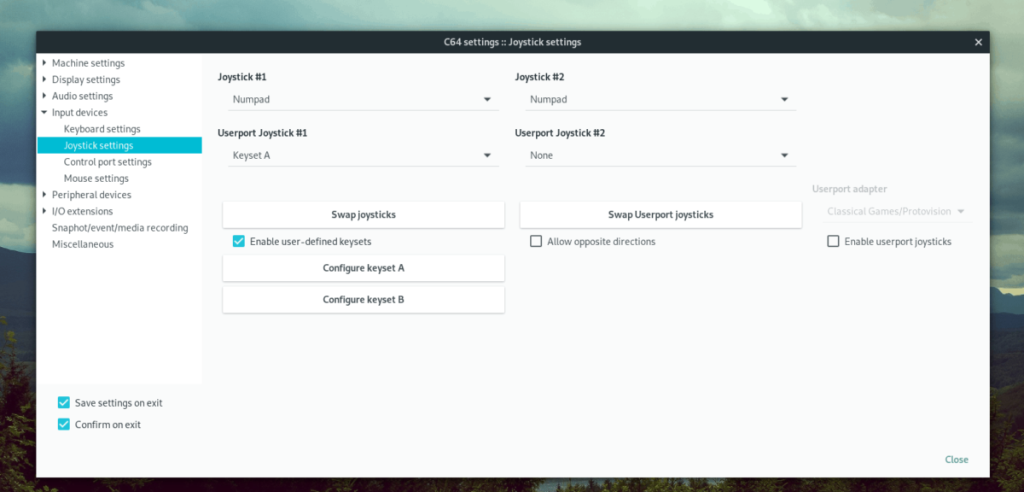
หลังจากตั้งค่า "Userport Joystick #1" เป็น "keyset A" แล้ว ให้ค้นหาปุ่ม "Configure keyset A" แล้วคลิกด้วยเมาส์ จากนั้น ใช้ UI เพื่อกำหนดค่าปุ่มบนจอยสติ๊กของคุณ
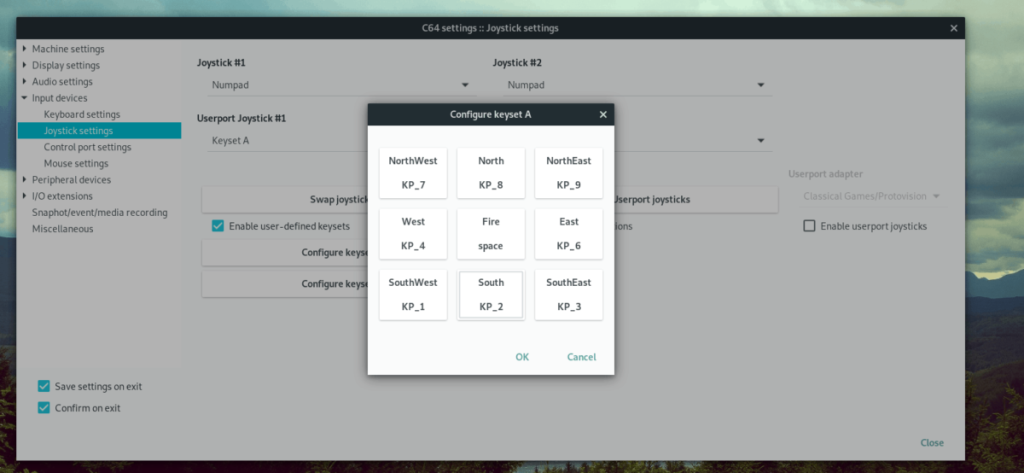
เช่นเดียวกับ Google Wave, Google Voice ได้สร้างกระแสฮือฮาไปทั่วโลก Google มุ่งมั่นที่จะเปลี่ยนแปลงวิธีการสื่อสารของเรา และนับตั้งแต่นั้นมาก็กำลังกลายเป็น...
มีเครื่องมือมากมายที่ช่วยให้ผู้ใช้ Flickr สามารถดาวน์โหลดรูปภาพคุณภาพสูงได้ แต่มีวิธีดาวน์โหลด Flickr Favorites บ้างไหม? เมื่อเร็ว ๆ นี้เราได้...
การสุ่มตัวอย่างคืออะไร? ตามข้อมูลของ Wikipedia “คือการนำส่วนหนึ่งหรือตัวอย่างจากการบันทึกเสียงหนึ่งมาใช้ซ้ำเป็นเครื่องดนตรีหรือ...
Google Sites เป็นบริการจาก Google ที่ช่วยให้ผู้ใช้โฮสต์เว็บไซต์บนเซิร์ฟเวอร์ของ Google แต่มีปัญหาหนึ่งคือไม่มีตัวเลือกสำรองข้อมูลในตัว
Google Tasks ไม่ได้รับความนิยมเท่ากับบริการอื่นๆ ของ Google เช่น ปฏิทิน Wave เสียง ฯลฯ แต่ยังคงใช้กันอย่างแพร่หลายและเป็นส่วนสำคัญของผู้คน
ในคู่มือฉบับก่อนหน้าของเราเกี่ยวกับการล้างฮาร์ดดิสก์และสื่อแบบถอดได้อย่างปลอดภัยผ่าน Ubuntu Live และซีดีบูต DBAN เราได้กล่าวถึงดิสก์ที่ใช้ Windows
ไฟล์ DEB คืออะไร?? คุณจะทำอย่างไรกับมัน? เรียนรู้หลายวิธีที่คุณสามารถติดตั้งไฟล์ DEB บน Linux PC ของคุณ
คุณต้องการให้ GitLab ทำงานบนเซิร์ฟเวอร์ Ubuntu ของคุณหรือไม่? GitLab เป็นทางเลือกที่โฮสต์ได้เองที่มีประสิทธิภาพสำหรับบริการต่างๆ เช่น GitHub ด้วยคุณสามารถ
เรียนรู้วิธีเพิ่มความปลอดภัยให้กับเซิร์ฟเวอร์ Ubuntu Linux โดยการติดตั้งและเปิดใช้งาน SELinux
ต้องการวิธีที่ง่ายกว่าในการเมานต์การแชร์ NFS บนเซิร์ฟเวอร์ Linux ของคุณหรือไม่ เรียนรู้วิธีเมานต์การแชร์ NFS ด้วยแอป Cockpit




![วิธีการกู้คืนพาร์ติชั่นและข้อมูลฮาร์ดดิสก์ที่สูญหาย [คู่มือ] วิธีการกู้คืนพาร์ติชั่นและข้อมูลฮาร์ดดิสก์ที่สูญหาย [คู่มือ]](https://tips.webtech360.com/resources8/r252/image-1895-0829094700141.jpg)
